Kopio piirustuksen viivoja osamallin luonnokseen
Yleistä
- 2D-Piirustuksesta valitut viivat voit kopioida malliin tilannekohtaisella toiminnolla Kopioi malliin tai vaihtoehtoisesti voit käyttää leikepöytää, kun kopioit piirustuksen viivoja osamallin luonnokseen.
- Voit käyttää toimintoa muuntamaan piirustuksen 3D-malliksi.
- Piirustuksessa voi olla mittoja, mutta mittoja ei kopioida luonnokseen.
- Vertex lisää ehdot luonnokseen toiminnolla Automaattimitoitus.
Voit kopioida piirustuksen elementtejä:
- Aktiiviseen osamalliin (osamalli työikkunassa)
- Uuteen osamalliin.
- Uuteen osamalliin kokoonpanossa.
Kopioi viivat osamallin luonnokseen
- Valitse Vertex-piirustuksesta viivat, joita käytät luonnoksessa.
- Piirustuksessa voi olla mittoja, mutta mittoja ei kopioida luonnokseen.
- Valitse tilannekohtainen toiminto Kopioi malliin.
- Ohjelma avaa keskusteluikkunan Rajaa valintaa.
- Näet kopioidut viivat esikatselukuvassa.
- Valitse projektio, jonka luonnokseen haluat viivat kopioida.
- Valitse tarvittaessa tasot, joiden viivat haluat kopioida luonnokseen.
- Jos haluat rajata kopioitavia viivoja uudelleen, valitse Osoita
rajat.
- Piirustus näkyy ikkunassa, jossa osoita kahdella nurkkapisteellä kopioitavat elementit.
- Valitse tarvittaessa
- Automaattiehdot
 mukaan tai
mukaan tai  pois.
pois. Ehtojen lisäys saattaa kestää kauan, jos viivojen lukumäärä on suuri.
Ehtojen lisäys saattaa kestää kauan, jos viivojen lukumäärä on suuri.- Ehtojen lisäyksen aikana näet kehoterivillä: Automaattimitoitus käynnissä.
- Tee ohjauskäyrä
 mukaan tai
mukaan tai  pois.
pois.- Tekee viivoista ohjauskäyrän.
- Räjäytä viivoiksi
 mukaan tai
mukaan tai  pois.
pois.- Räjäyttää piirustuksen viivoiksi (pätkii viivat janoiksi ja kaariksi).
- Automaattiehdot
- Valitse OK.
- Osoita malli-ikkuna tai valitse Valmis (Valmis = V-näppäin,
hiiren keskinäppäin tai tilannekohtainen toiminto
 OK
OK- Osoita malli-ikkuna, jos haluat lisätä luonnoksen olemassa olevaan malliin.
- Malli-ikkunan pitää olla näkyvissä, joten ikkunat eivät voi olla tällöin kokokuva-moodissa.
- Luonnos avautuu valitsemasi projektion suuntaiselle perusaputasolle, joten et voi sitoa luonnosta mallin pintaan.
- Valitse Valmis, jos haluat luoda uuden osamallin.
- Ohjelma avaa Uusi dokumentti -keskusteluikkuna.
- Nimeä osa, täytä arkistotiedot ja valitse tarvittaessa projekti.
- Luonnos avautuu valitsemasi projektion suuntaiselle perusaputasolle.
- Osoita malli-ikkuna, jos haluat lisätä luonnoksen olemassa olevaan malliin.
- Osoita luonnoksen paikka.
- Muokkaa tarvittaessa luonnoksen geometriaa
- Lisää ehtoja tai poistaa automaattisesti lisättyjä ehtoja.
- Ehtojen lisäys
- Jatka mallinnusta luonnokseen perustuvalla piirteellä.
- Jos valitsit Tee ohjauskäyrä, ohjelma tekee luonnoksesta ohjauskäyrän, kun poistut luonnostilasta toiminnolla OK.
- Luonnokseen perustuvat piirteet
Esimerkki
Levyosan viivojen kopiointi osamallin luonnokseen
| 2D Piirustus | Osamallin luonnos |
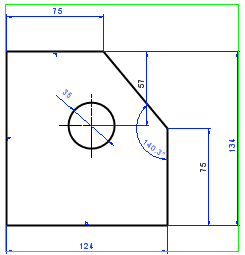 |
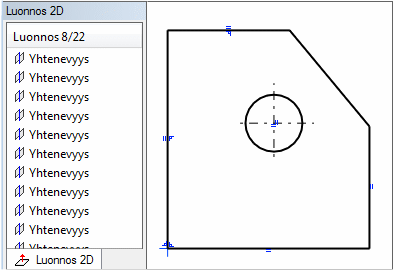 |
Käytä leikepöytää viivojen kopiointiin
- Lähtötilanteessa Vertexin työpöydällä on auki piirustus, josta viivoja kopioidaan, että osamallin luonnos, jonne viivoja kopioidaan.
- Valitse piirustuksesta kopioitavat viivat.
- Valitse viivat aitaamalla ja/tai
- Valitse viivat yksitellen Ctrl-näppäin pohjassa.
- Valitse tilannekohtainen toiminto Leikepöytä >
 Kopioi.
Kopioi. - Osoita viitepiste.
- Viitepiste on piste, josta osoitat viivojen paikan luonnoksessa
- Aktivoi osamallin luonnos.
- Valitse tilannekohtainen toiminto Leikepöytä >
 Liitä.
Liitä. - Osoita viivojen paikka.
- Jos tiedät, että piirustuksen viivat ovat oikeilla paikoillaan, eikä niiden
sijaintia tarvitse säätää, voit valita kaikki luonnoksen viivat ja kiinnittää ne
paikoilleen tilannekohtaisella toiminnolla
 Kiinnitä.
Kiinnitä.  Toiminto ei lisää viivojen välille automaattisesti ehtoja.
Toiminto ei lisää viivojen välille automaattisesti ehtoja.- Lisää tarvittaessa viivojen välille automaattiehtoja Automaattiset ehdot ja mitoitus.
- Suositus: Lisää vain yhtenevyys ja yhdensuuntaisuus ja ehkä samasäde-ehdot. Lisää mittaehdot tarvittaessa.
- Jos tiedät, että piirustuksen viivat ovat oikeilla paikoillaan, eikä niiden
sijaintia tarvitse säätää, voit valita kaikki luonnoksen viivat ja kiinnittää ne
paikoilleen tilannekohtaisella toiminnolla
- Jatka luonnostelua ja päätä se OK-toiminnolla.
- Valitse haluttu toimenpide.
